毎日の記録の回答結果は、ユーザーホーム画面と管理者画面から確認できます。
ユーザーホーム画面から確認する方法
管理画面にアクセスする手順を減らし、すぐに結果の確認ができます。
詳しくは「毎日の記録の結果を一覧する(教員・学校管理者用)」をご覧ください。
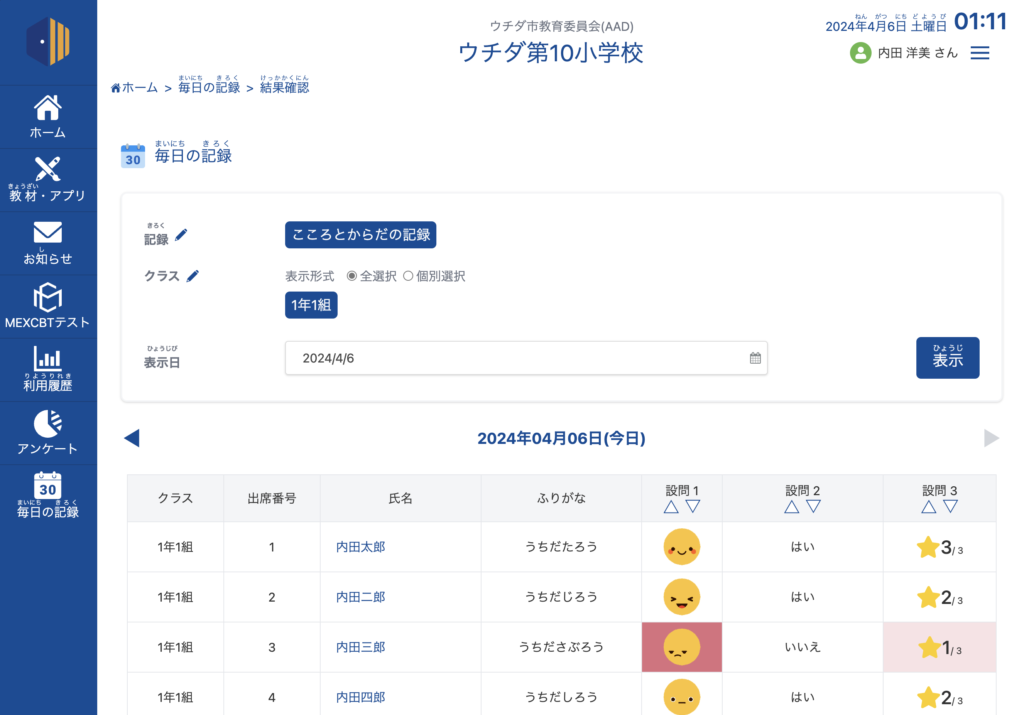
管理者画面から確認する方法
1. 全体管理者管理画面、または学校ごとの管理画面で、「毎日の記録」をクリックします。
全体管理者管理画面へのサインインについては、「全体管理者管理画面にサインインする」をご覧ください。
学校ごとの管理画面へのサインインについては、「学校ごとの管理画面にサインインする」をご覧ください。
「毎日の記録」画面が表示されます。
2. 確認する毎日の記録の行の「回答結果の確認」をクリックします。
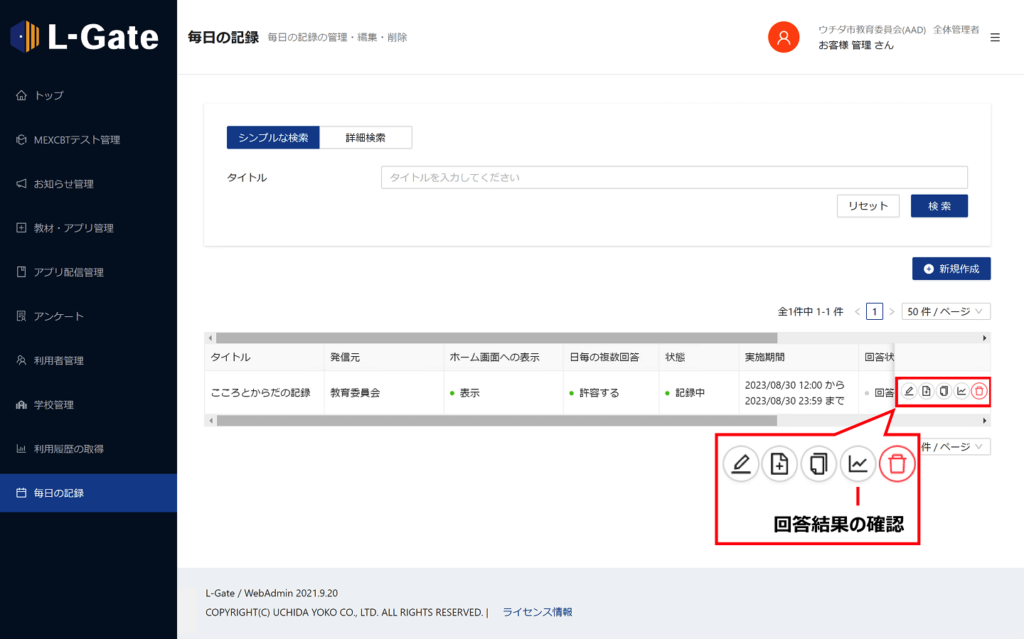
3. 「回答結果」画面が表示され、結果を確認できます。
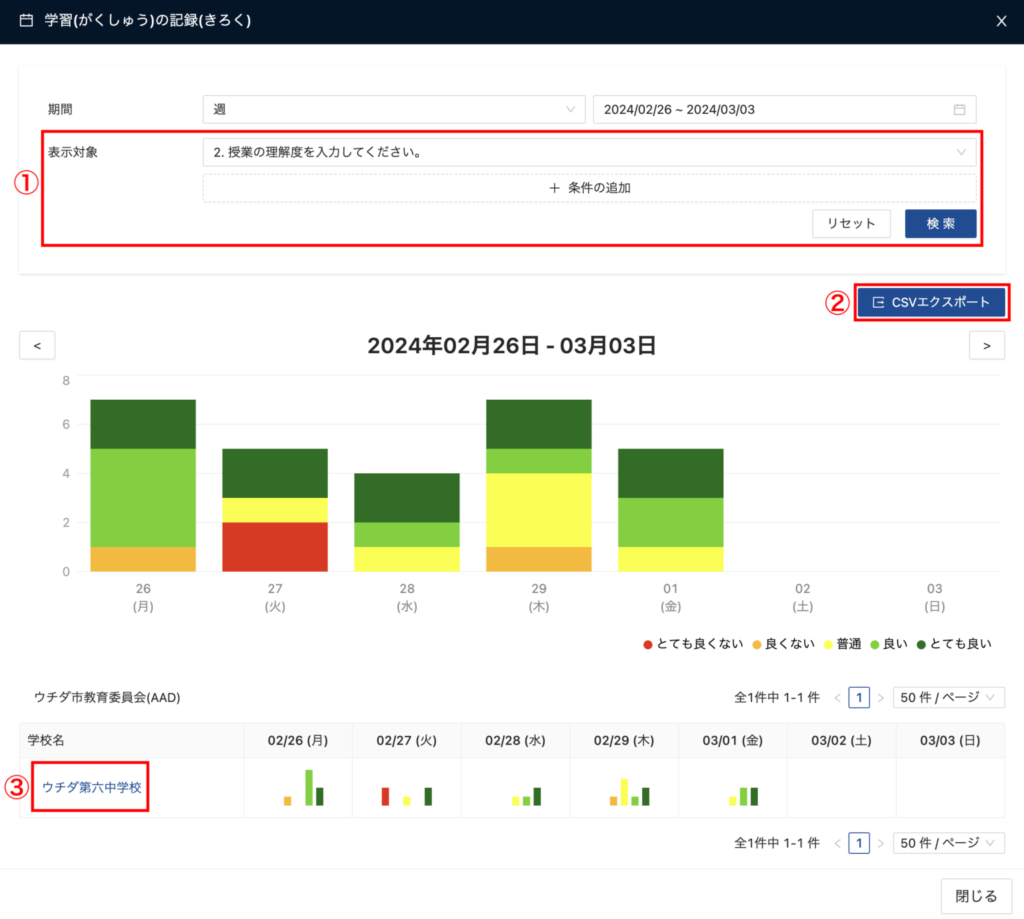
画像内の各番号について、以下に説明をします。
| 項目 | 説明 |
|---|---|
| ① | 回答結果で表示する設問を切り替えたり、細かい回答条件を指定した絞り込みができます。 詳しくは、下の「回答結果の表示を調整するには」をご覧ください。 |
| ② | 回答結果をCSVエクスポートできます。 詳しくは、下の「回答結果をCSVエクスポートするには」をご覧ください。 |
| ③ | 学校/クラス/ユーザー単位の結果を確認できます。 詳しくは、下の「回答回数の詳細を確認するには」をご覧ください。 |
回答結果の表示を調整するには
1. 回答結果の「表示対象」を選択したり「条件」を追加します
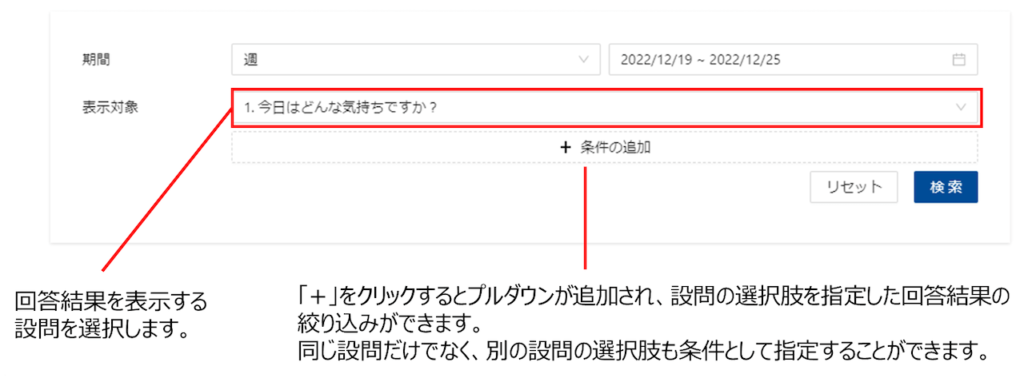
2. 複数の条件を指定した絞り込みができます
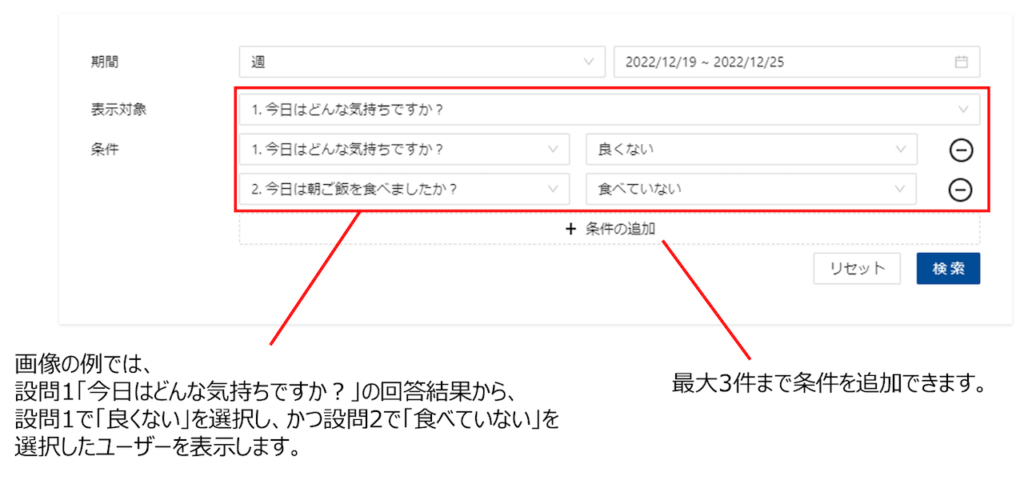
回答結果をCSVエクスポートするには
1. 「CSVエクスポート」をクリックします。
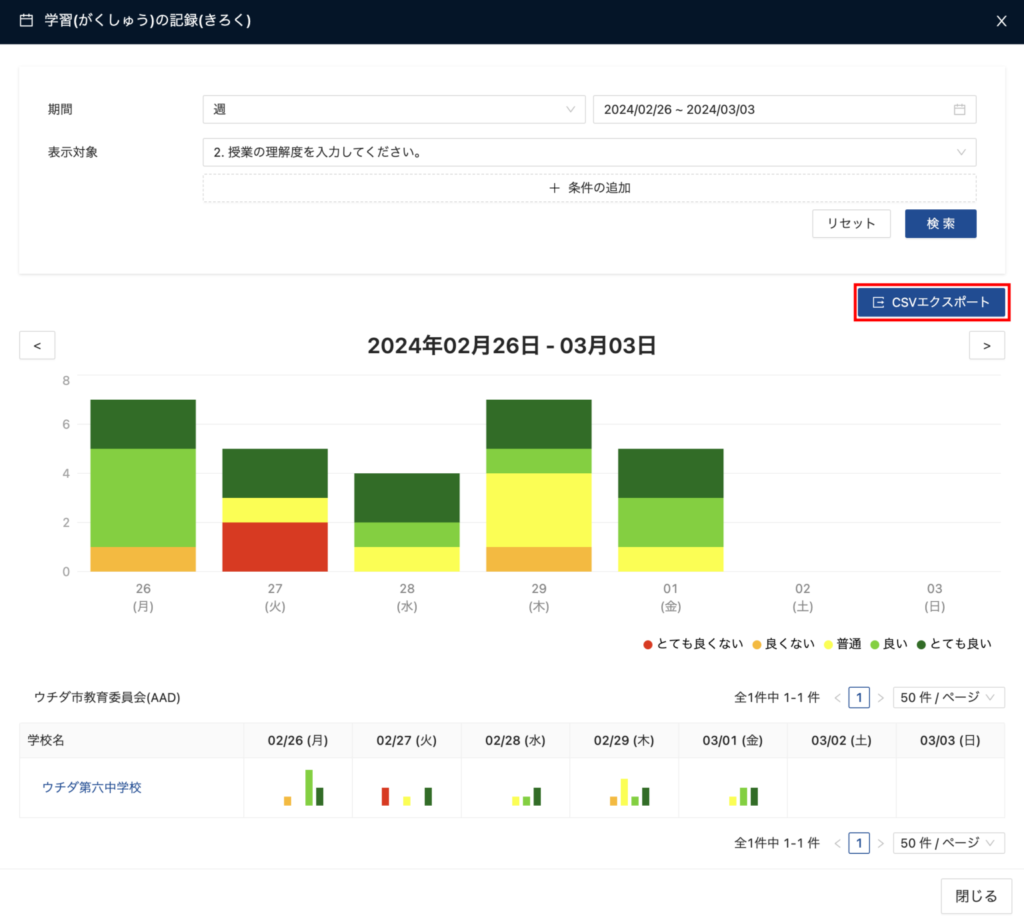
ダウンロード確認画面が表示されます。
2. CSVファイルのエンコード設定を選択し、「CSVダウンロード」をクリックします。
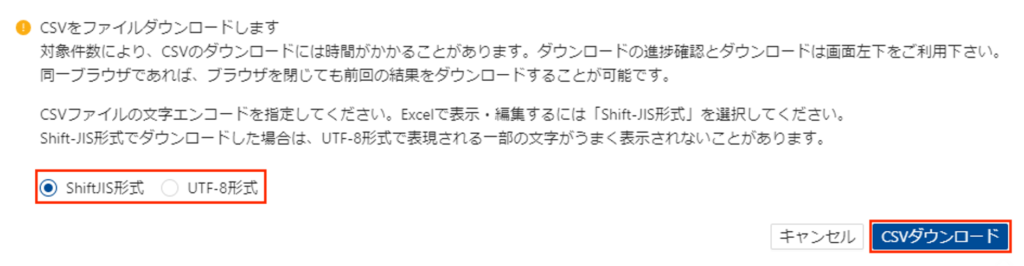
CSVエクスポートが開始されます。
3. 画面左下に「タスク完了」と表示されたらクリックします。
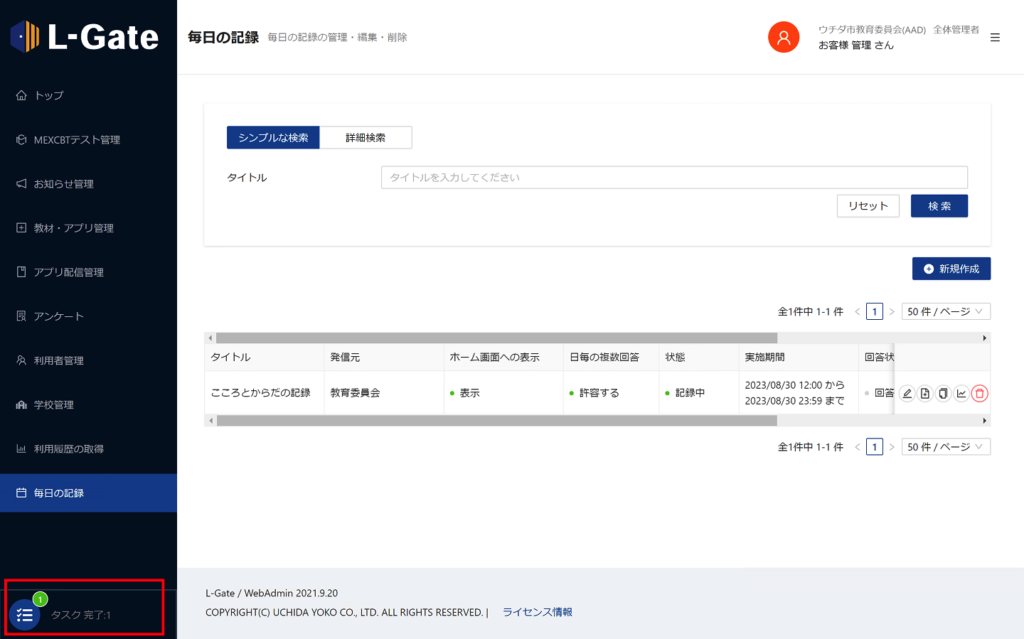
4. ポップアップの「ダウンロード」をクリックします。
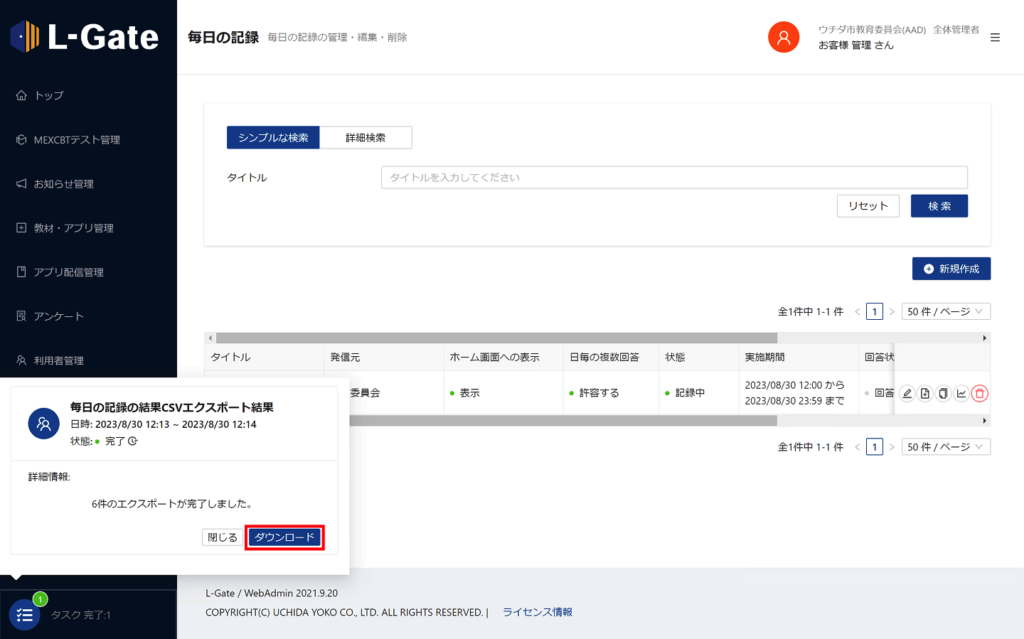
回答結果が、CSVファイルとして保存されます。
ポップアップを閉じる場合は「閉じる」をクリックします。
回答回数の詳細を確認するには
画面下部に絞り込みに応じた回答回数がグラフで表示されます(自由記述の場合は回答数)。表示は「団体」「学校」「クラス」で切り替えることができます。
| 表示 | 閲覧可能な権限 | 説明 |
|---|---|---|
| 団体 | 全体管理者 | 団体(教育委員会など)に所属しているすべての学校の回答回数を表示します。 |
| 学校 | 教員以上 | 学校に登録されているすべてのクラスの回答回数を表示します。 |
| クラス | 教員以上 | クラスに所属しているすべてのユーザーの回答回数を表示します。 |
最終更新日: 2024年4月8日

